Эта статья посвящается разборке цветного лазерного принтера HP CLJ Pro CP1020/ 1025. Принтер попал ко мне благодаря ребятам из организации, которые хотели сами вылечить его после замятия бумаги. Есть такие люди, которые не думая о последствиях, пытаются сделать всё сами, выкрикивая при этом – «Да я сейчас, в две секунды всё починю, зачем я буду платить кому-то, когда сам смогу это сделать». В итоге не разобравшись в принципе работы той или иной техники, начинают исправлять её так, как на ум придет.
В общем, после замятия бумаги пользователи принтера попытались вытащить её, но оторвали, и часть осталась в термоузле. Пойдя на поводу у своего упорства, они решили выковырять бумагу. В ход пошел какой-то предмет, наверное, похожий на нож или отвертку (мне не признались), который очень сильно повредил термопленку.
Как я описал выше, мне необходимо снять термоузел, разобрать его и поменять поврежденные детали. Заодно я покажу вам такие элементарные вещи:
— Как достать картриджи (Инструкция по заправке на нашем сайте);
— Как достать блок барабана (Инструкция по разборке CE314A, замене барабана и чипа);
И вещи, немного посложнее:
— Как снять ленту переноса;
Приступим:
Если вам понадобится снять ленту переноса, то картриджи можно не доставать, а достать только блок барабана CE314A, но если вам необходимо будет снимать термоузел, то картриджи необходимо достать полностью, так как они будут мешать достать термоузел.
Ещё одна важная составляющая, если вы собрались снимать термоузел, обязательно выключите принтер через кнопку, чтобы он завершил работу и выставил шестерню прижима в термоузле. Если принтер выключен внезапно, то можно столкнуться с проблемой извлечения термоузла.
Чтобы достать картриджи, нажимаем на панели управления на кнопку соответствующего цвета, она начнет мигать, а каретка с картриджами вращаться, поворачивая нужный цвет к выходу.
Далее лампочка возле цвета мигать перестает, и начинают мигать все лампочки поочередно, начинает происходить инициализация. В это время мы поднимаем крышку, и достаем картридж. Чтобы достать следующий, закрываем крышку отсека, и нажимаем на следующий цвет, и так далее.
Достав все картриджи, я приступил к снятию CE314A, но сначала отцепил лоток спереди, просто потянув его на себя. Открываем крышку отсека барабана, и поднимаем вверх.
Под крышкой вы увидите две синих лапки, которые прижимают и фиксируют блок фотовала. Оттягиваем их на себя, после чего берем блок за ручку и тянем также на себя и немного вниз.
Теперь, когда мы достали расходные материалы, приступим к разборке самого принтера.
С задней стороны принтера откручиваем по одному болту с боковых крышек. Перед снятием боковушки, для удобства я сдвигаю принтер на край, чтобы боковушка свисала.
Снимаем боковушку с защелок, сзади и снизу. У второй, нужно подцепить ещё сверху.
Откручиваем один болт на верхней крышке, после чего снимаем заднюю пластиковую планку, отщелкнув её снизу.
Теперь снимем верхнюю крышку. Приподнимите её и выведите немного вперед, а затем вверх.
Снимаем заднюю крышку, для этого нужно открутить болт слева сбоку и вытащить крепление крышки. Справа просто снимаем с пазов.
Если вам нужно добраться до высоковольтной платы, открутите защитную крышку с задней стороны принтера.
Снимаем ленту переноса.
После извлечения задней крышки мы можем приступить к снятию ленты переноса изображения. С левой стороны снимаем с защелки белый пластиковый фиксатор задней крышки.
Затем, с металлической боковой стенки открепляем пружину, которая прижимает фиксатор ленты. Пружину полностью снимаем с корпуса.
Поворачиваем фиксатор ленты переноса на себя.
С правой стороны снимаем пластиковую заглушку, чтобы после достать контакты.
Отправляемся к боковой стороне принтера. Откручиваем плату форматера, отключив от неё контакты. Отключаем контакт ленты переноса и выводим провода.
Когда провод вывели, можем снять черный фиксатор задней крышки и пружину. Поворачиваем на себя второй фиксатор ленты. Аккуратно вытягиваем блок ленты переноса.
Внимательно осмотрев его, я пришел к выводу, что блок в хорошем состоянии. Позже я сделаю поверхностную чистку и извлеку кусочек застрявшей бумаги.
Снимаем и ремонтируем термоузел.
Перед тем как приступить к снятию печки, освобождаем её контакты от платы – три сверху и один контакт термоэлемента снизу.
Ещё мы открутим левую направляющую картриджей, так как она будет мешать.
Откручиваем по три болта с каждой стороны. Аккуратно приподнимаем печь, выводим все контакты наружу, и наконец, снимаем её.
На термоузле находится механизм с контактами чипа, который прижимает и убирает контактную площадку с каждого из четырёх цветов. Этот же механизм связан с прижимом термоэлемента к нижнему валу.
Снимаем площадку шестерёнок, сами шестерни я разбирать не осмелился, думаю их положение настроено относительно друг к другу.
Отключаем и снимаем контакты.
Перед тем как снять механизм, слева снимаем фиксатор, нажимаем на контактную площадку и поворачиваем металлический шток так, чтобы штырек на нем совпадал с прорезом на фиксаторе.
Далее отцепляем защелку сверху, сдвигаем механизм вправо и откладываем в сторону.
Отцепляем направляющую проводов, приподнимаем вверх и снимаем. Далее снимем направляющую бумаги с пружиной и правую направляющую контактов.
Откручиваем два болта и поднимаем основную верхнюю крышку термоузла.
Теперь мы видим, что творится внутри печки. Термопленка вся исцарапана, имеются остатки жеваной бумаги. На фото не видно, но царапин на термопленке гораздо больше и не только посередине.
Разбираем дальше. Снимаем пружины по бокам. Нажимаем на фиксатор пружины, поворачиваем его против часовой стрелки, чтоб он совпал с пазами, и вытаскиваем вместе с прижимной площадкой.
С правой стороны освобождаем контакты термоэлемента и снимаем нагревательный стержень.
Далее, мы видим на корпусе прилипла бумага, поэтому снимем его и почистим. С обеих сторон снимаем прижимные втулки, а затем вытягиваем ось.
Осталось снять нижний вал, стягиваем шестерню, и, с другой стороны, поднимаем и вытягиваем нижний вал.
Вычищаем все детали. Нижний вал смазываем обычной и токопроводящей смазкой и вставляем его на место.
Далее устанавливаем корпус печи и вставляем металлическую ось. Ставим на место шестерни нижнего вала и прижима.
Разбираем нагревательный стержень. Снимаем боковушку со стороны маленького проводка. С той же стороны вытягиваем поврежденную термопленку.
Можно снять термоэлемент при необходимости, для этого отключим контакт слева и предельно аккуратно вытянем его, ослабив прижимную пластинку справа. Будьте аккуратны, термоэлемент хрупок и при небольшом перегибе, легко может лопнуть. Вычищаем посадочное место и ставим термоэлемент на место.
Далее я подготовил новую термопленку и смазал термоэлемент термосмазкой. Надеваем термопленку и вставляем боковушку.
Теперь можно поставить нагревательный стержень в термоузел. Ставим прижимную площадку и поворачиваем втулку прижима, как показано на рисунке, иначе вы не сможете установить печь в принтер.
Прижимаем всё это дело и фиксируем пружину с обеих сторон.
Защелкиваем направляющую бумаги и устанавливаем верхнюю крышку печки, она должна плотно лечь в пазы. Закручиваем два болта.
Теперь установим направляющую контактов справа, затем вторую направляющую бумаги с пружиной и напрвляшку контактов слева.
Укладываем контакт термоэлемента и защелкиваем механизм контактов чипа.
Контактную площадку заводим в паз.
Надеваем фиксатор и блок с шестернями.
Осталось уложить и подключить провода.
Внутри принтера немного грязновато, поэтому я сделаю поверхностную чистку. Если вам необходимо вручную прокрутить каретку для картриджей, сверху есть кнопка, которая разблокирует движение каретки.
Когда почистили принтер, ставим печку на место. Обратите внимание на выступ шестерни, этот выступ как раз попадает в паз на втулке прижима.
Ставим термоузел и закручиваем шесть болтов. Фиксируем на два болта направляющую картриджей.
Устанавливаем ленту переноса, фиксируем её и прижимаем пружинами.
Закрываем высоковольтную плату и устанавливаем заднюю крышку.
Все провода укладываем в направляющие и подключаем в гнезда.
Защелкиваем пластиковую белую планку сзади, ставим и закручиваем верхнюю крышку.
Ставим и закручиваем боковые крышки.
Нам осталось установить расходные материалы – блок барабана и четыре картриджа.
Включаем принтер и печатаем отчет. Печать отличная, осталось заправить картриджи и можно возвращать принтер хозяевам.



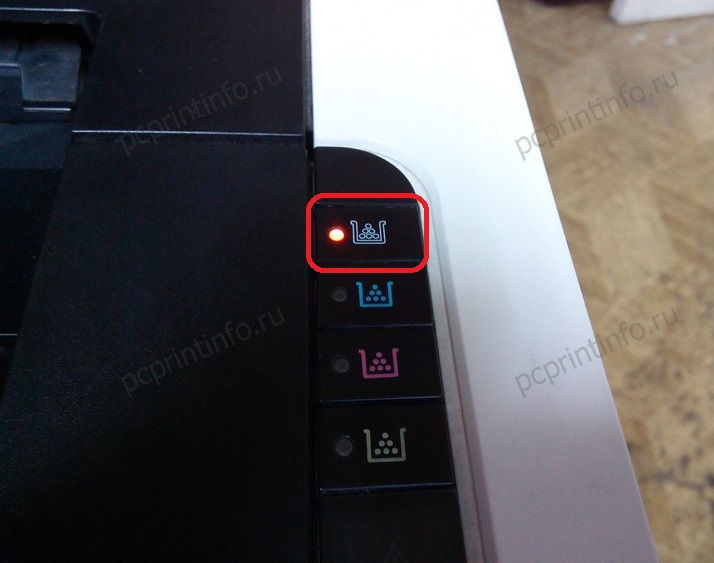

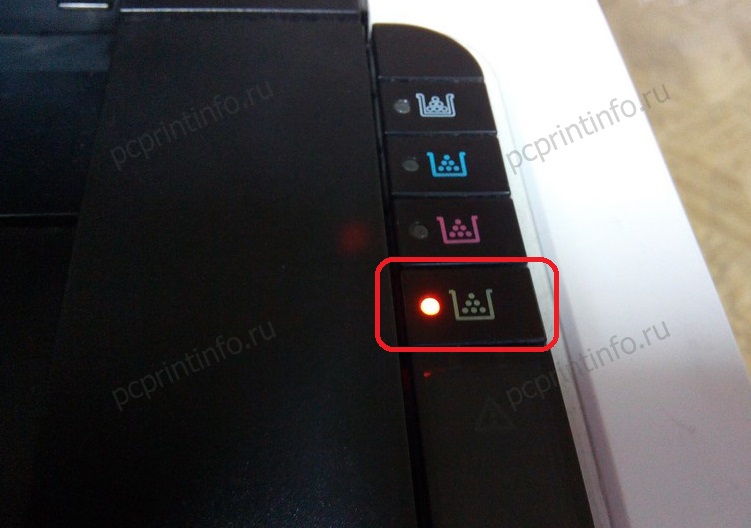


















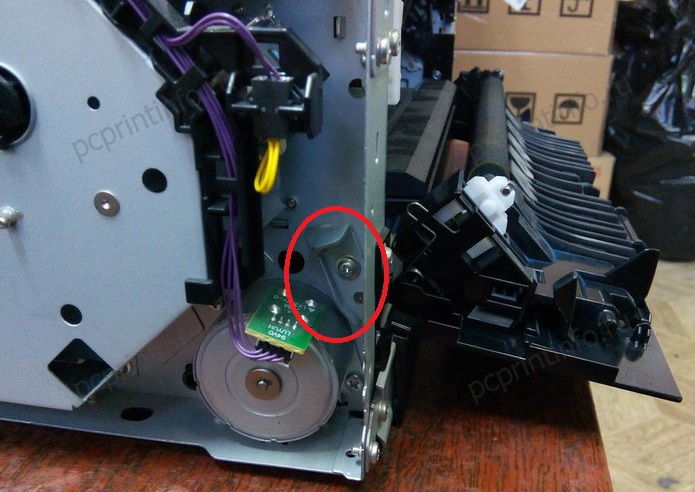




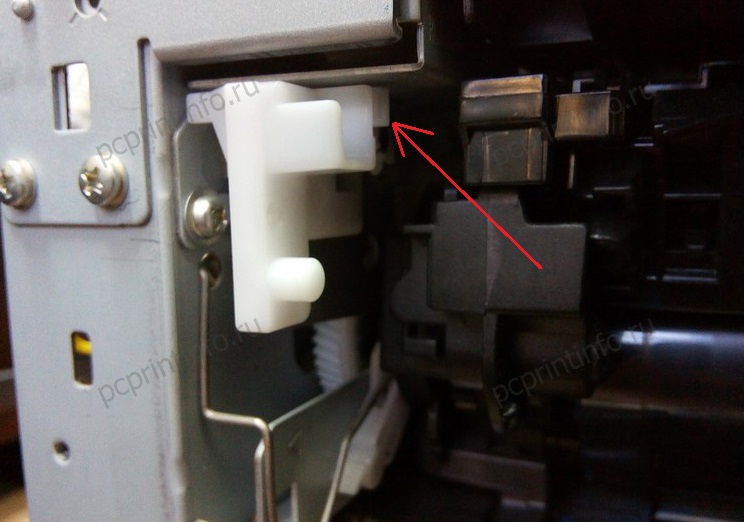



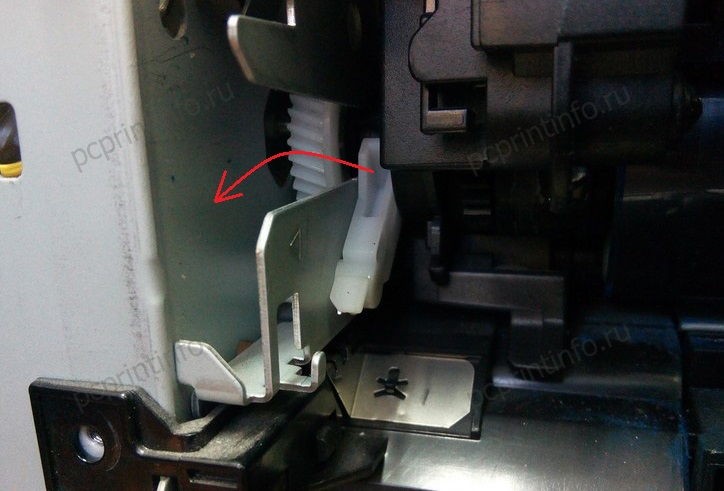

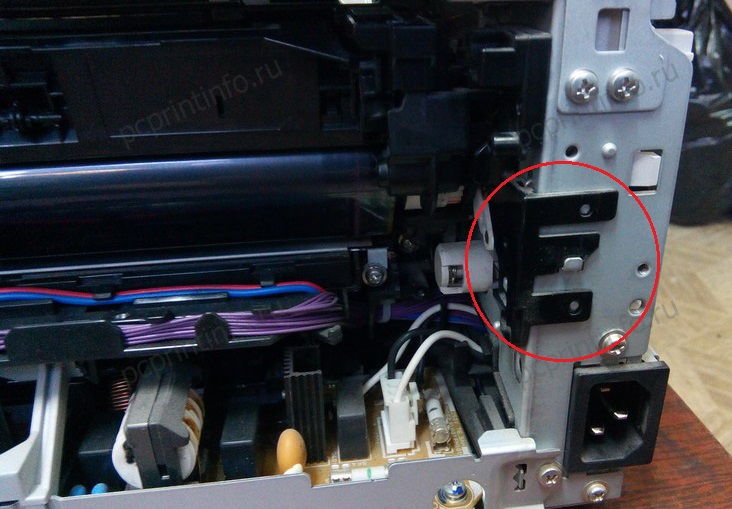



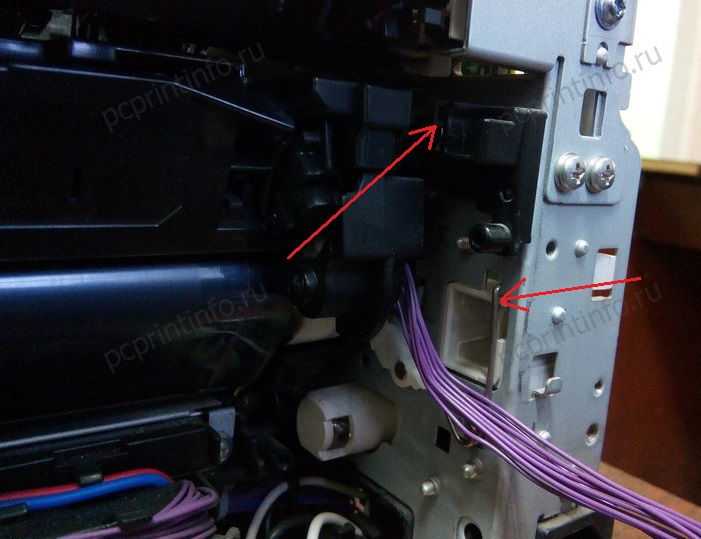


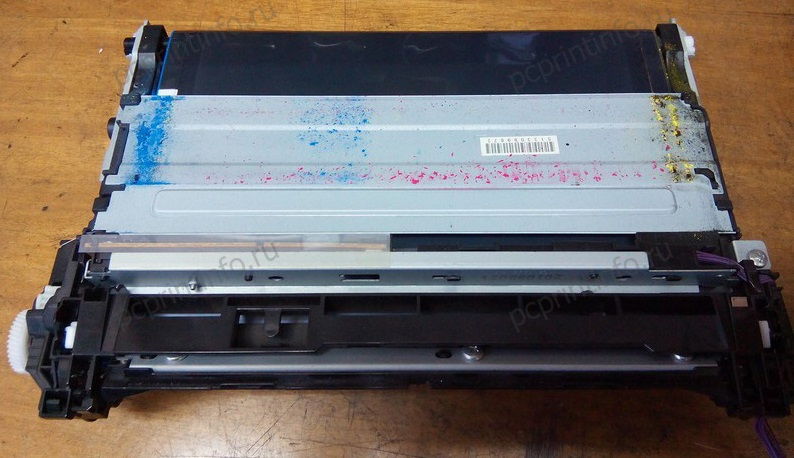






























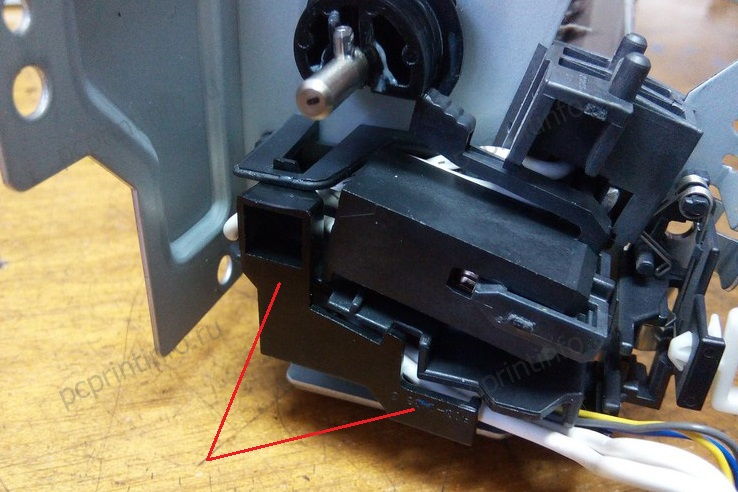


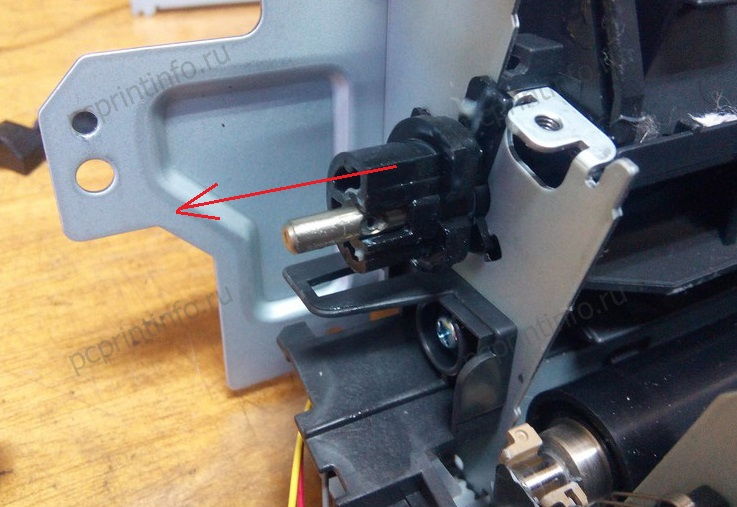































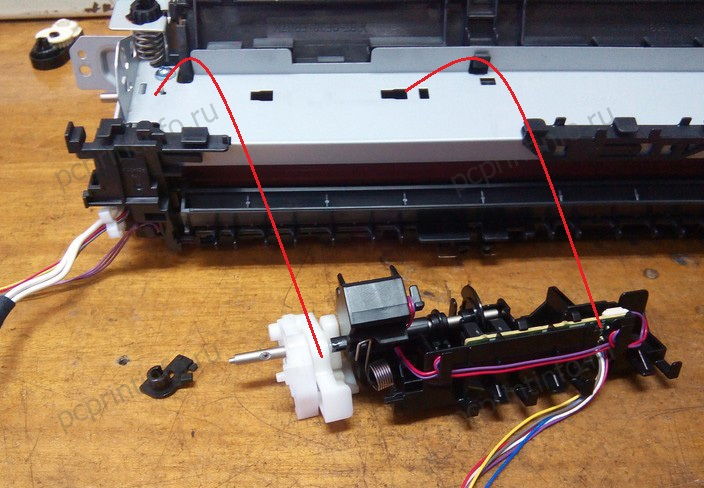



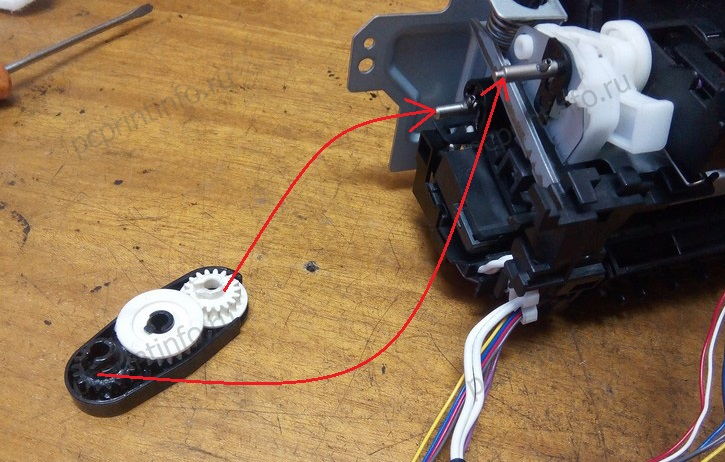
















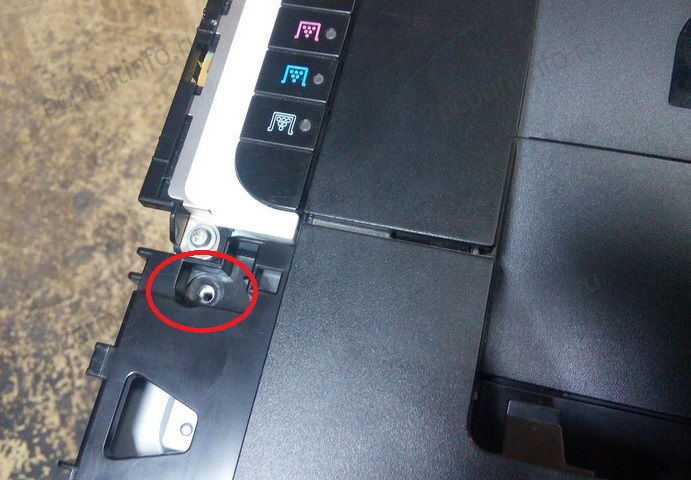



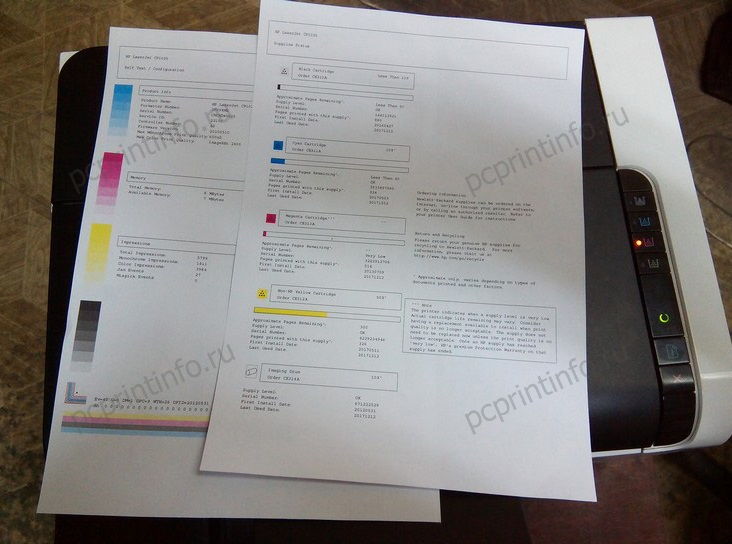
как прочистить блока ленты переноса Color LaserJet Pro CP1025nw ?? проблема: после распечатки оставляет черные горизонтальные полосы .. думаю проблема в ленте переноса…что скажете вы? за раннее благодарю.
Черные горизонтальные полосы могут появиться из-за барабана, ролика заряда, ролика переноса тонера, ленты переноса. Тут надо смотреть повторяется ли дефект и на каком расстоянии, или в хаотичном порядке.
Сам ленту переноса протирал слабоспиртовым раствором. Вообще на форумах пишут что можно протирать чем угодно, главное чтобы это был не растворитель, но хорошо снимал жировые пятна с поверхности. Соответственно подойдет любой обезжириватель — спирт, бензин, керосин и т.д.
или скиньте ссылку разборку чистку сборку узла переноса Color LaserJet Pro CP1025nw
Круто! Вы молодец, очень грамотно и в подробностях описали разбор принтера.
Доброго дня!
Фотографии очень полезные, особенно, если не все сам сфотографировал и есть сомнения какой винт где используется. (Я не уловил логику использования в некоторых местах винтов с шайбой и просто винтов с прессшайбой).
Подскажите, что на данном принтере означает ошибка «Ошибка сканера»?
Принтер практически полностью разобрал/собрал, но никакого криминал, за исключением небольшого листочка не обнаружил.
Или это все-таки ошибка блока лазера (в передней части принтера)?
Спасибо за обзор. Добрался до ленты переноса, почистил вал на ленте переноса, в итоге дефект вертикальные полосы остался. По всей видимости картриджи
Большое спасибо вам за подробный рассказ, вы очень помогли своей информацией. Успехов вам !
Отличный обзор и фото, многим поможет. У меня проблема еще сложнее, принесли принтер с не исправностью — «не забирает бумагу», думал просто почистить ролик, оказалось все намного сложнее, каким то образом слетела шестерня храповика, та на которую опирается флажок электромагнита. Как ее поставить на место, пока не нашел решение, разобрал правую боковину, открутил все видимые винты, но что то еще мешает снять раму на которой установлены двигатели, шестерню вижу в отверстия, вроде целая, но без снятия рамы никак не подобраться.
здравствуйте
подскажите пожалуйста где находиться лазер как его почистить
если можно то инструкция с фото
Muy agradecido por su buen trabajo, nuevamente gracias por enorme ayuda
saludos cordiales.
Подскажите может сталкивались с проблемой. нет цветов на , печатает только черным, заменил картриджи, стоп тест на ленте только черный, заменил плату форматера и плату управления, заменил ленту переноса, менял и драм. ничего не помогает. Печатает только черным и все.
Круто, гораздо нагляднее сервисмануала. Вопрос про оговорку в середине повествования про механизм прижима контактов чипа картриджа… Я так понял он один на все 4 (револьвер же!) у меня проблема — иногда (точнее через раз) не определяет черный картридж. Вытащил-втащил — определяет. Картридж вряд ли виноват, ставил другой.
Когда определяет — то печатает идеально, хотя пробег 16к… ВОПРОС — можно ли пробуть этот механизм без раборки?